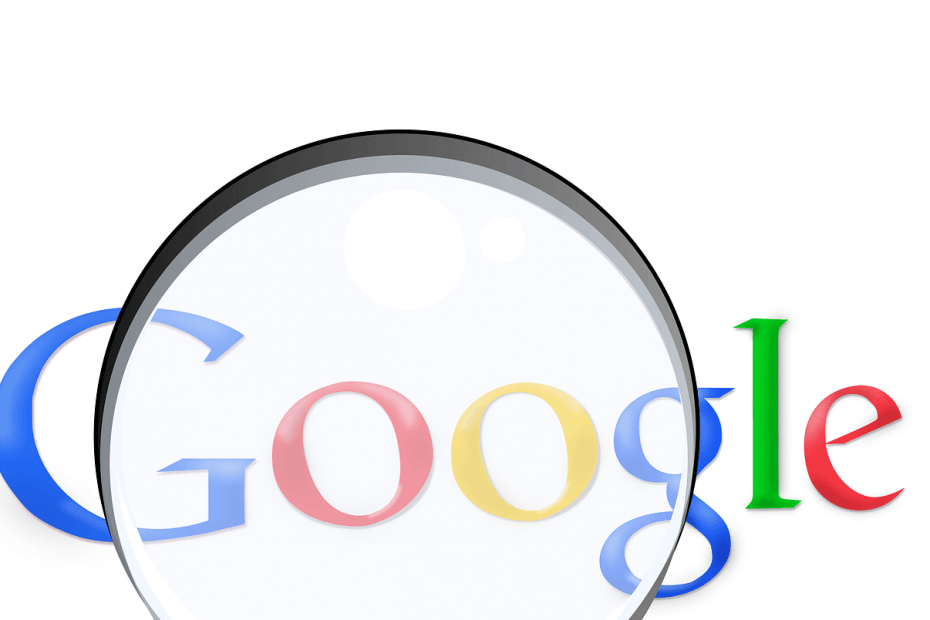
Xდააინსტალირეთ ჩამოტვირთვის ფაილზე დაწკაპუნებით
- ჩამოტვირთეთ DriverFix (დამოწმებული ჩამოტვირთვის ფაილი).
- დააწკაპუნეთ სკანირების დაწყება ყველა პრობლემური დრაივერის მოსაძებნად.
- დააწკაპუნეთ დრაივერების განახლება ახალი ვერსიების მისაღებად და სისტემის გაუმართაობის თავიდან ასაცილებლად.
- DriverFix ჩამოტვირთულია 0 მკითხველი ამ თვეში.
მიუხედავად იმისა, რომ შესანიშნავი ბრაუზერია, გუგლ ქრომი და მოზილას ხანძარი ზოგჯერ ზიანდება ზოგიერთი შეცდომები.
მაგალითად, მისამართების ზოლი არ ეძებს ამ დათვალიერების პროგრამულ უზრუნველყოფას, რაც გაგიჭირდებათ გონიერი ძიების განხორციელება რომელიმე ბრაუზერიდან მუშაობისას.
პროგრამა ან კატეგორიულად ვერ ახორციელებს რაიმე ძიებას ზოლიდან ან აკეთებს პერიოდულად. მან ასევე შეიძლება აჩვენოს შესაბამისი URL, მაგრამ უარი თქვას იქ წასვლაზე.
ის არც კი ატვირთავს სასურველი ვებსაიტის ხატულას ან თუნდაც ოდნავი მცდელობა მოიძიოს სასურველი ვებ გვერდები. და ასეთი საკითხები.
ახლა, ეს სტატია ყურადღებას ამახვილებს იმაზე, თუ როგორ აღვადგინოთ ნორმალური მისამართის ზოლის საძიებო ფუნქცია ორ ბრაუზერში.
მაგრამ მოდით მოკლედ ხაზგასმით აღვნიშნოთ, თუ რატომ არ ეძებს მისამართების ზოლი ზოგჯერ ორ აპლიკაციაში.
რატომ არ ეძებს მისამართის ზოლი Chrome/Firefox-ში
- მავნე პროგრამა: შესაძლოა თქვენი კომპიუტერი შემოიჭრა მავნე პროგრამული უზრუნველყოფა რომელიც შემდგომში შემოიპარა თქვენს ბრაუზერში.
- ბრაუზერის გაფართოებები: ცნობილი ფაქტია, რომ ზოგიერთი გაფართოება, რომელსაც ჩვენ ვამატებთ ჩვენს დათვალიერების აპებს არეულობას მათი სტანდარტული პროცესები.
- პროგრამის კონფლიქტი: თქვენი Chrome/Firefox-ის ვერსია შეიძლება ეწინააღმდეგებოდეს სხვა პროგრამულ უზრუნველყოფას, რომელიც შესაძლოა ჩამოტვირთეთ.
- ნაგულისხმევი საძიებო სისტემის შეცვლა:თქვენი პირველადი საძიებო სისტემების შეცვლა რატომღაც სპორადულად მოაქვს ძებნის სლოკინი.
როგორ მოვაგვაროთ საძიებო ზოლის პრობლემები
- დააყენეთ მისამართის ზოლი (omnibox), რათა იმოქმედოს თქვენს ნაგულისხმევ საძიებო ველად
- ჩართეთ წინასწარმეტყველური ძებნა
- დაასკანირეთ თქვენი კომპიუტერი მავნე პროგრამებისთვის
- შეამოწმეთ და წაშალეთ ბინძური გაფართოებები
- შექმენით ახალი ბრაუზერის პროფილი/ანგარიში
- თქვენი ბრაუზერის პარამეტრების გადატვირთვა
- წაშალეთ და დააინსტალირეთ თქვენი ბრაუზერი
1. დააყენეთ მისამართის ზოლი (omnibox), რათა იმოქმედოს თქვენს ნაგულისხმევ საძიებო ველად
თქვენ შეგიძლიათ მიუთითოთ მისამართის ზოლი (Omnibox) საძიებო ველად მუშაობისთვის. ის ავტომატურად გამოიყენებს Google-ს, თუმცა თქვენ მაინც შეგიძლიათ დააყენოთ სხვა ნაგულისხმევი საძიებო სისტემა.
გუგლ ქრომი
- გახსენით Chrome.
- დააწკაპუნეთ მეტი ღილაკი (სამი წერტილი ზედა მარჯვნივ) შემდეგ აირჩიეთ პარამეტრები.
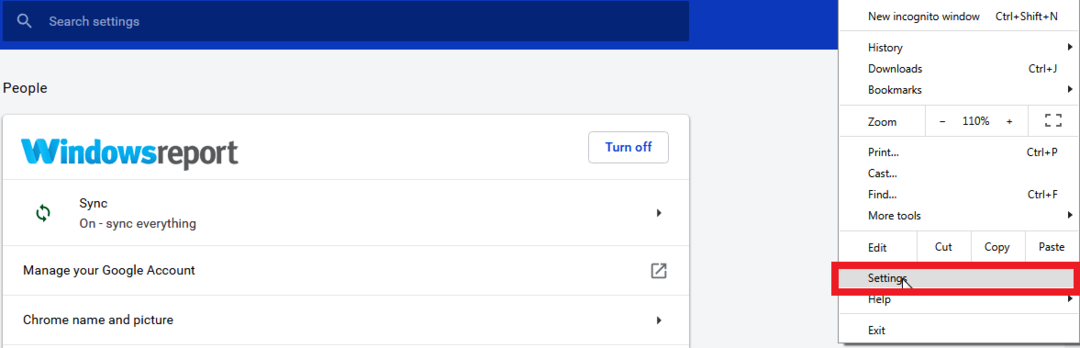
- აირჩიეთ Ქვედა ისარი ტექსტის გვერდით საძიებო სისტემა გამოიყენება მისამართების ზოლში ქვეშ Საძიებო სისტემა სეგმენტი.
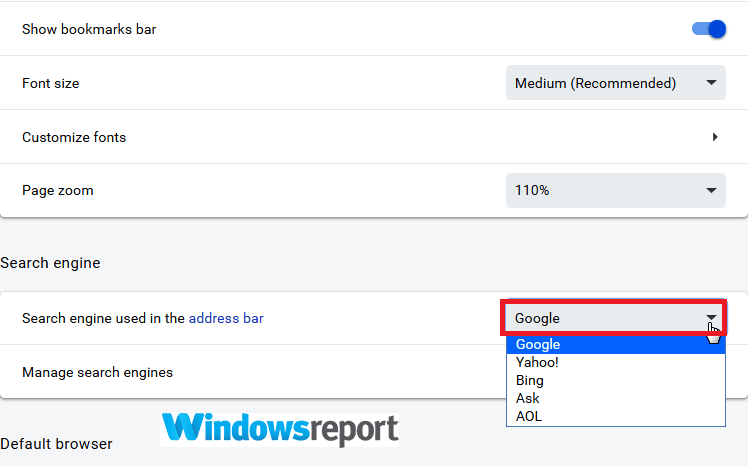
- დაადასტურეთ Google ნაგულისხმევად ან აირჩიეთ სხვა ნაგულისხმევი საძიებო სისტემა მარჯვენა ღილაკით და შემდეგ არჩევით გახადე ნაგულისხმევი.
- ასევე შეგიძლიათ დააწკაპუნოთ დაამატეთ მოძებნოთ და დაამატოთ სხვა საძიებო სისტემები, როგორიცაა DuckDuckGo.
- დახურეთ და ხელახლა გახსენით თქვენი ბრაუზერი.
ბ. Firefox (გასაოცარი ზოლი)
- გაუშვით Mozilla Firefox
- დააწკაპუნეთ მენიუს ღილაკი(სამი ჰორიზონტალური ზოლი ზედა მარჯვენა კუთხეში) შემდეგ აირჩიეთ Პარამეტრები.
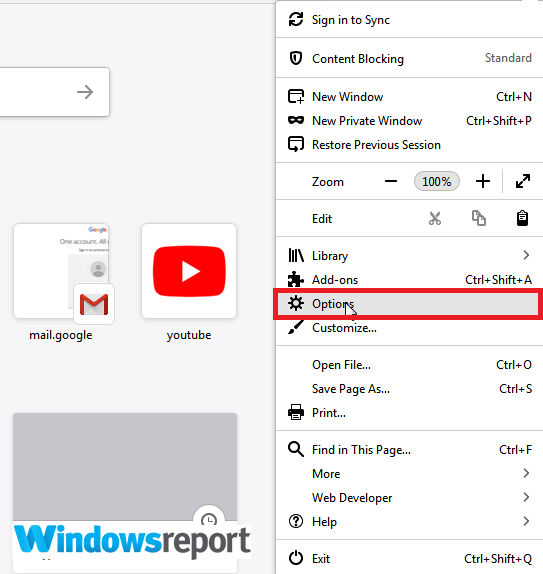
- აირჩიეთ ძიება მარცხენა ფანჯრიდან. აირჩიეთ Google (ან თქვენი პრიორიტეტი).
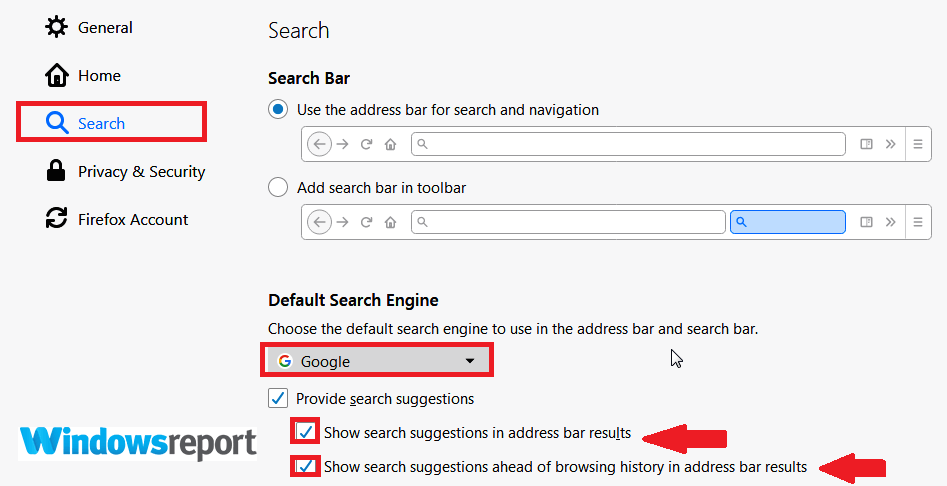
- დახურეთ და გადატვირთეთ Firefox.
- ასევე წაიკითხეთ: სრული შესწორება: Mozilla Firefox ძალიან ნელია Windows 10, 8.1, 7-ზე
2. ჩართეთ წინასწარმეტყველური ძებნა
თუ ჯერ არ ჩართული გაქვთ პროგნოზირებადი ძებნა, გააკეთეთ ეს.
გუგლ ქრომი
- გაიმეორეთ ნაბიჯები 1-2, როგორც ეს მითითებულია Chrome-ში დაფიქსირებულ 1-ში
- დააწკაპუნეთ პარამეტრები მაშინ გაფართოების ჩვენება.
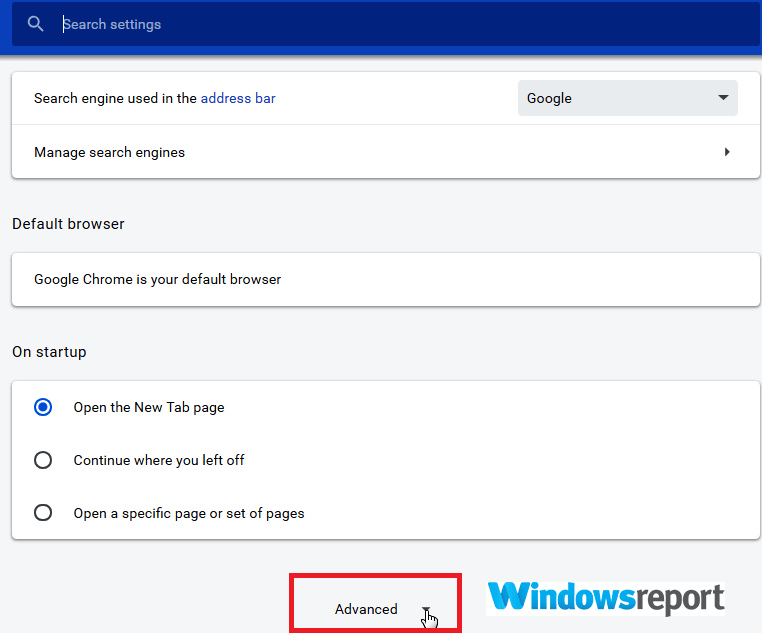
- ში კონფიდენციალურობა განყოფილება, დააყენეთ ღილაკი გვერდით გამოიყენეთ პროგნოზირების სერვისი, რათა დაგეხმაროთ ძიებების და მისამართების ზოლში აკრეფილი URL-ების დასრულებაში მდე.
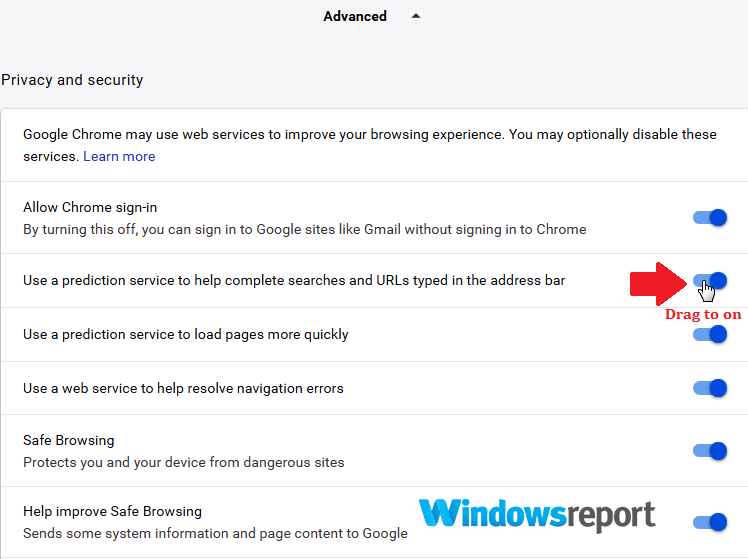
Mozilla Firefox
- გაიმეორეთ ნაბიჯები 1-2, როგორც ქვემოთ მოცემულია Firefox შესწორებაში 1.
- დარწმუნდით, რომ მონიშნეთ ჩამრთველი ვარიანტის გვერდით სროგორ მოძებნოთ წინადადებები მისამართების ზოლის შედეგებში და აჩვენეთ საძიებო წინადადებები დათვალიერების ისტორიის წინ მისამართების ზოლის შედეგებში.
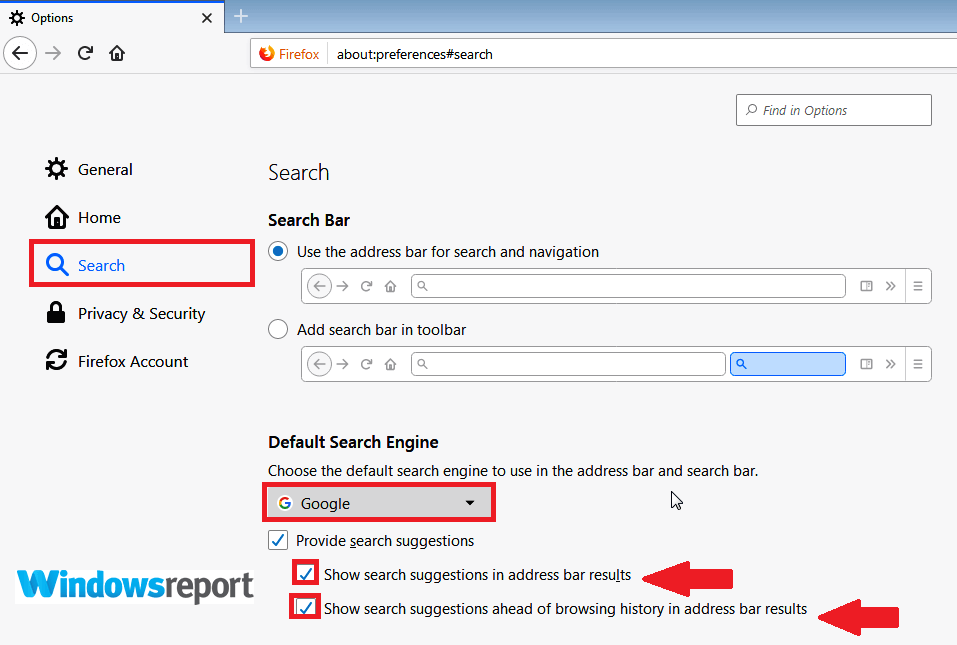
- დახურეთ და გადატვირთეთ Firefox.
3. დაასკანირეთ თქვენი კომპიუტერი მავნე პროგრამებისთვის
თუ მისამართების ზოლი კვლავ არ ეძებს, დაასკანირეთ მთელი კომპიუტერი მავნე პროგრამებისთვის და გაასუფთავეთ ნებისმიერი ინფექცია.
გამოიყენეთ ა კარგი ანტივირუსი და განაახლეთ იგი სკანირების დაწყებამდე.
Chrome-ისთვის შეგიძლიათ გაუშვათ Chrome Cleanup-ის ეს ძლიერი ინსტრუმენტი. ის ძალიან ეფექტურია საიდუმლო პროგრამული უზრუნველყოფის მოსაშორებლად, რამაც შეიძლება გამოიწვიოს Chrome მისამართის ზოლის პრობლემები.
- ასევე წაიკითხეთ: 7 საუკეთესო უსაფრთხოების ანტივირუსი საცდელი ვერსიით 2019 წელს
4. შეამოწმეთ და წაშალეთ ბინძური გაფართოებები
ცნობილია, რომ ზოგიერთი გაფართოება იტაცებს ძიების ფუნქციას ბრაუზერებში, ასე რომ გამოიკვლიეთ, შეგეძლოთ თუ არა გაუცნობიერებლად დააინსტალიროთ ისინი და მოიშოროთ ისინი.
Chrome
- გახსენით Chrome.
- დააწკაპუნეთ მეტი ღილაკი (სამი წერტილი ზედა მარჯვნივ) შემდეგ მეტი ინსტრუმენტები შემდეგ აირჩიე გაფართოებები.
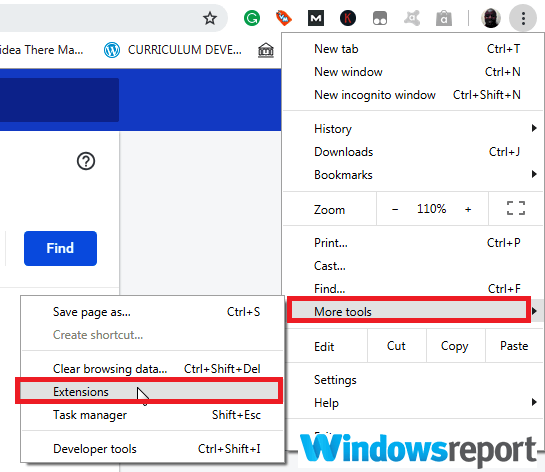
- იპოვეთ საეჭვო გაფართოება და დააწკაპუნეთ ამოღება.
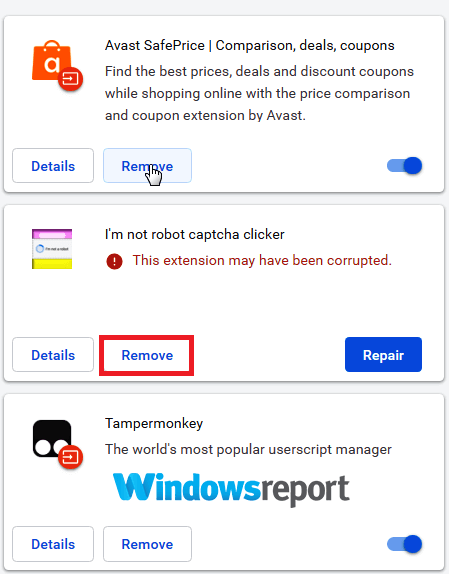
- დაადასტურეთ ხელახლა დაწკაპუნებით ამოღება. დახურეთ და გადატვირთეთ თქვენი Chrome ვერსია.
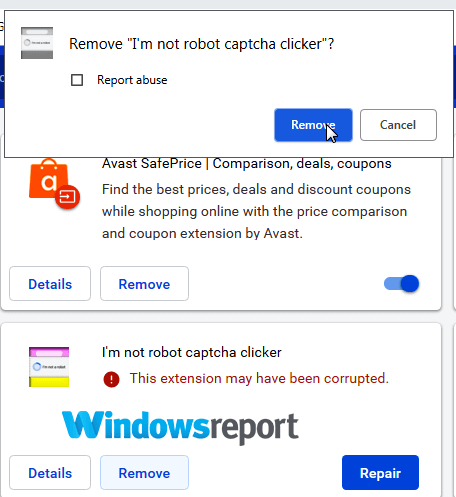
- ასევე წაიკითხეთ: დააჩქარეთ Google Chrome ამ გაფართოებებით
Firefox
- გაუშვით Mozilla.
- დააწკაპუნეთ მენიუს ღილაკი(სამი ჰორიზონტალური ზოლი ზედა მარჯვენა კუთხეში) შემდეგ აირჩიეთ დანამატები.
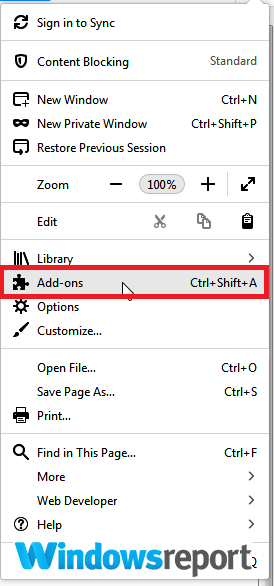
- Იპოვო გაფართოებები/თემები პანელი, შემდეგ აირჩიეთ დანამატები, რომელთა წაშლა გსურთ და დააწკაპუნეთ ამოღება
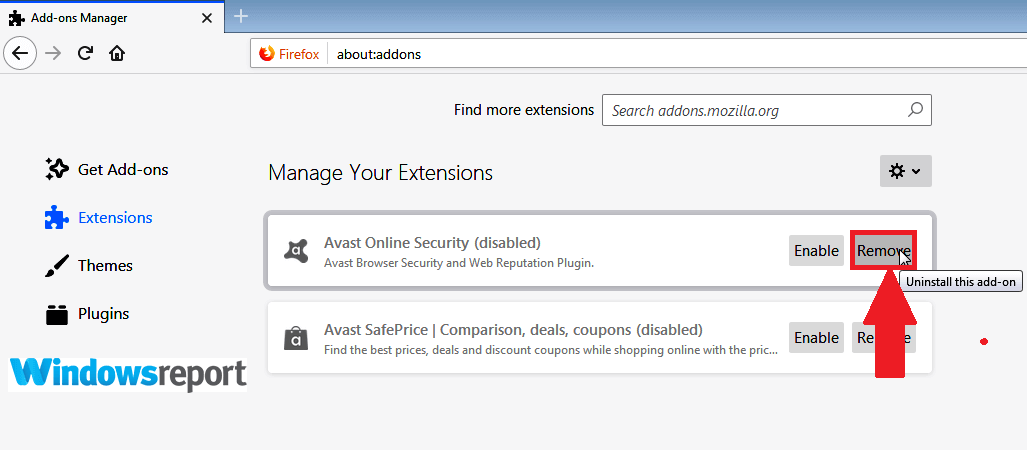
- დააწკაპუნეთ ახლავე გადატვირთვაზე (თუ მოგთხოვთ). თქვენი ბრაუზერი, შესაძლოა, გადაიტვირთება მისამართის ზოლის ძიების შესაძლებლობით სრულად ფუნქციონირებს.
5. შექმენით ახალი ბრაუზერის პროფილი/ანგარიში
დროდადრო, პრობლემა შენშია პირადი პროფილი. აქედან გამომდინარე, შექმენით ახალი ბრაუზერის პროფილი და ნახეთ, როგორ განვითარდება ის.
Chrome
- გახსენით Chrome.
- დააწკაპუნეთ პროფილი (ზედა მარჯვენა).
- დააწკაპუნეთ მართეთ ხალხი.
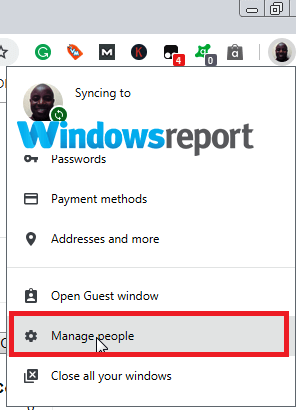
- Დააკლიკეთ პირის დამატება.
- აირჩიეთ სახელი პლუს ფოტო და დააჭირეთ დამატება.
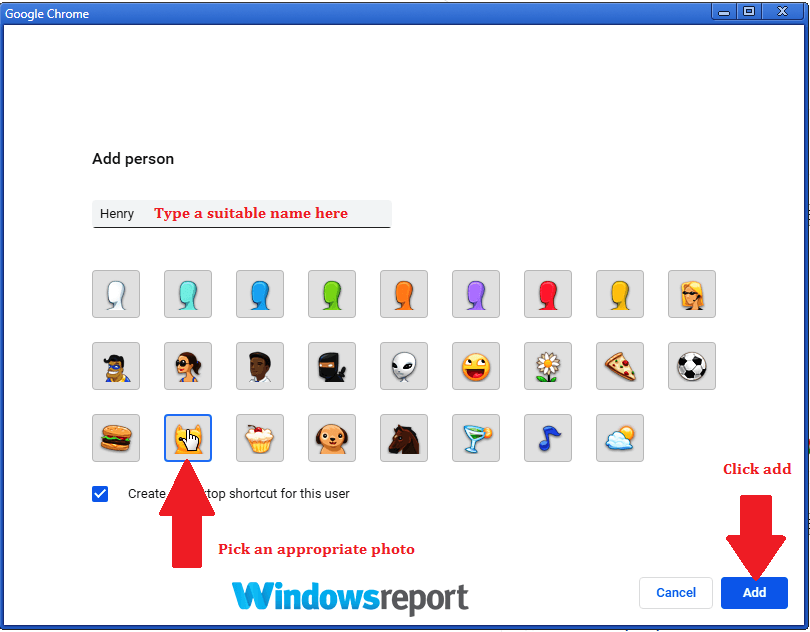
6. იხსნება ახალი ფანჯარა, რომელშიც შესვლა გთხოვთ. გააკეთე ეს და დაიმახსოვრე ჩართვა სინქრონიზაცია. სცადეთ ძიება მისამართების ზოლიდან ამ ახალი პროფილის გამოყენებით.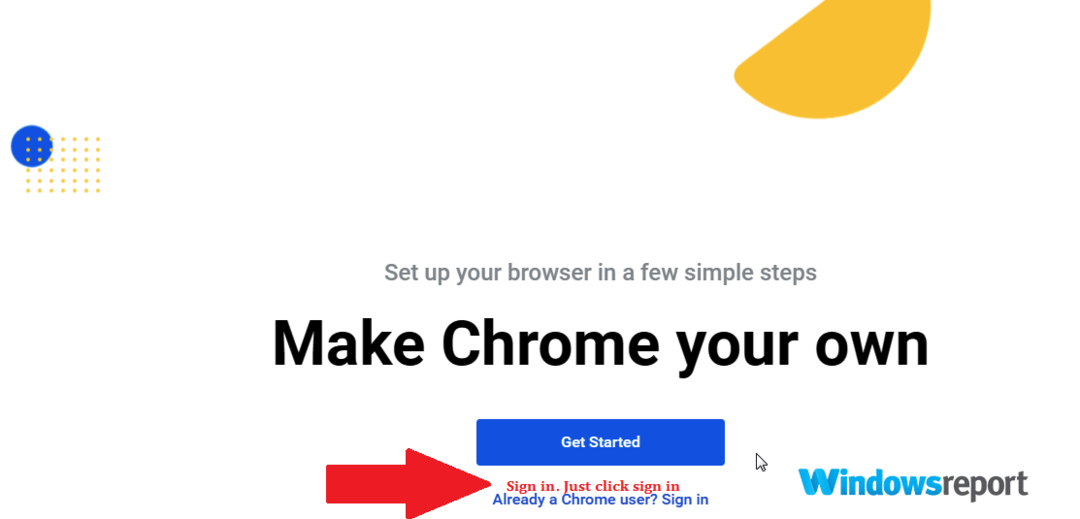
- ასევე წაიკითხეთ: სრული შესწორება: Chrome არ სინქრონიზდება Windows 10-ზე
ბ. Firefox
- ტიპი შესახებ: პროფილები მისამართების ზოლში, შემდეგ დააჭირეთ შედი. ეს იტვირთება პროფილის შესახებ
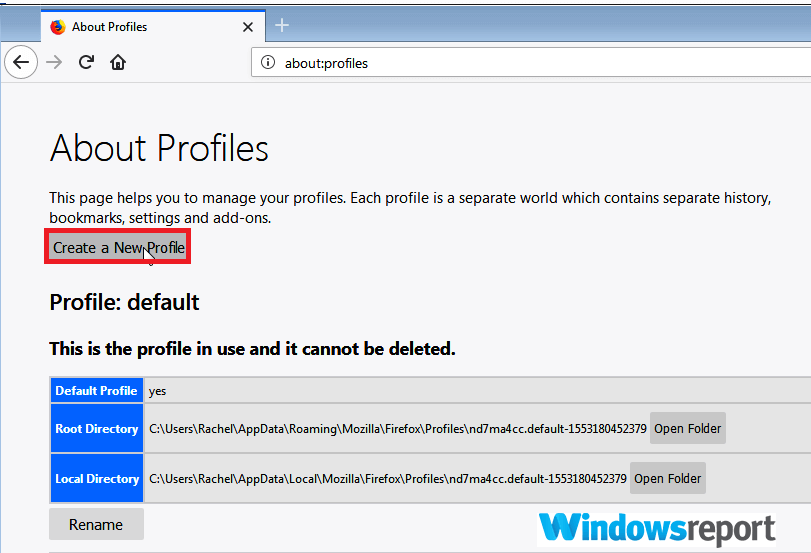
- დააწკაპუნეთ შექმენით ახალი პროფილი შემდეგ მიჰყევით ნაბიჯებს, როგორც მოგეთხოვებათ შემდგომში პროფილის ოსტატის შექმნა.
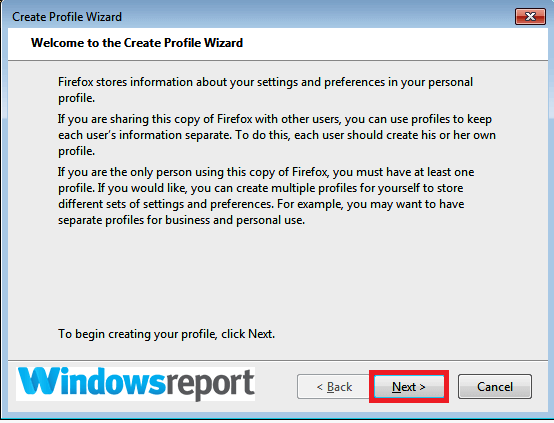
- დასრულების შემდეგ, თქვენი პროფილი დანარჩენებთან ერთად ჩამოთვლილი იქნება Firefox-ის პროფილის მენეჯერში. აირჩიეთ ნაგულისხმევ პროფილად დაყენება ამ პროფილის ქვეშ, რათა გამოიყენოთ იგი Firefox-ის გადატვირთვის შემდეგ.
6. თქვენი ბრაუზერის პარამეტრების გადატვირთვა
თქვენ შეგიძლიათ დააბრუნოთ თქვენი ბრაუზერის პარამეტრები ნაგულისხმევად, თუ ყველა სხვამ აქამდე გააუქმა თქვენი მცდელობები თქვენი აღდგენისთვის მისამართის ზოლი სრული ძიების უნარი.
უმეტეს შემთხვევაში, ეს წარმატებულია.
Chrome
- გახსენით Chrome.
- დააწკაპუნეთ მეტი ღილაკი (სამი წერტილი ზედა მარჯვნივ) შემდეგ
- გადაახვიეთ ქვემოთ, იპოვეთ და დააწკაპუნეთ Მოწინავე ბმული.
- ისევ გადაახვიეთ სანამ არ იპოვით გადატვირთვა და გასუფთავება. შემდეგ დააწკაპუნეთ აღადგინეთ პარამეტრები თავდაპირველ ნაგულისხმევად.
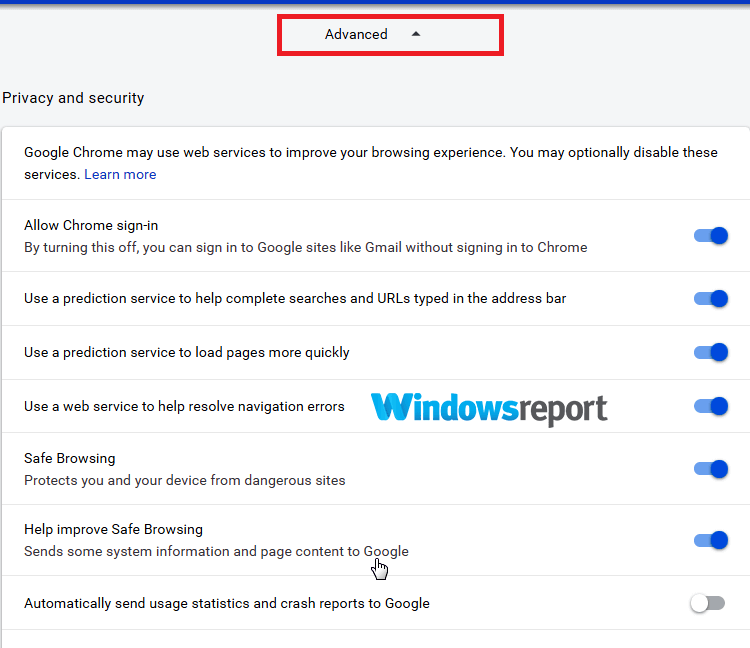
- აირჩიეთ Პარამეტრების შეცვლა და დაადასტურეთ.
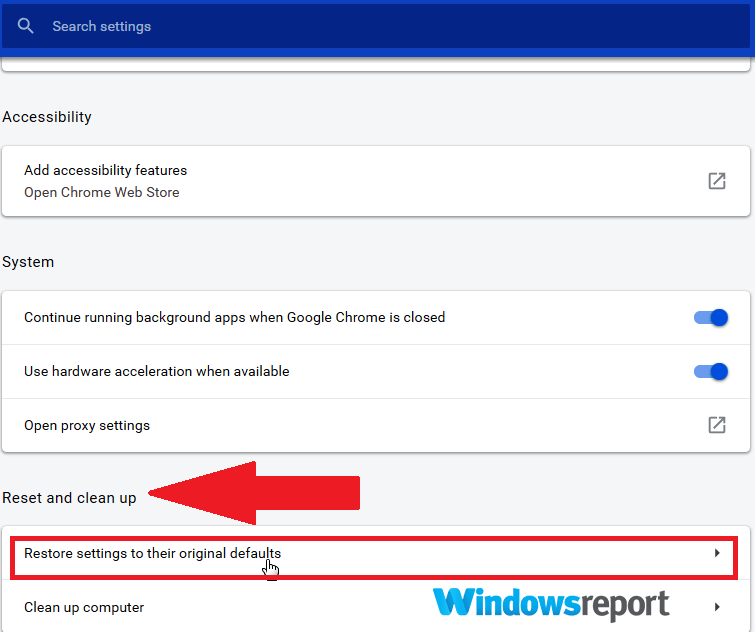
Firefox
- გახსენით Mozilla Firefox.
- Დააკლიკეთ მენიუ (დაჭერა სამი ზოლის ღილაკი ზედა მარჯვენა კუთხეში) შემდეგ შეეხეთ.
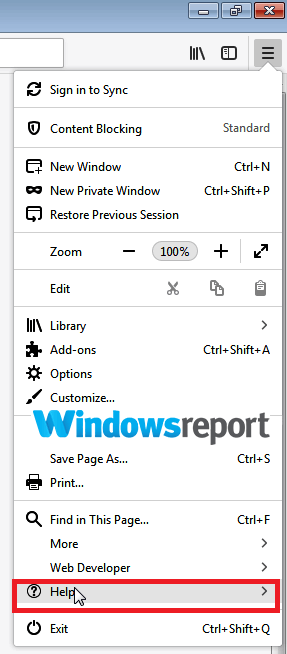
- Დააკლიკეთ პრობლემების მოგვარების ინფორმაცია.
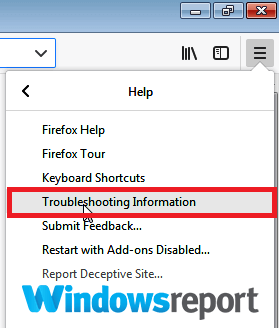
- დააწკაპუნეთ განაახლეთ Firefox.
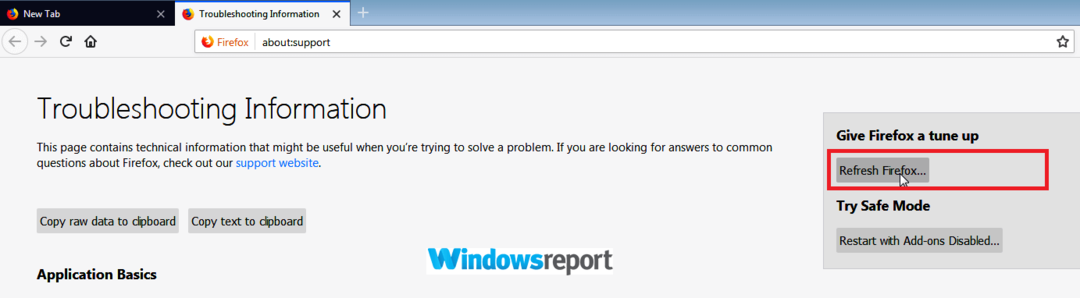
- დააწკაპუნეთ განაახლეთ Firefox ისევ და დაელოდეთ ოსტატის დასრულებას.
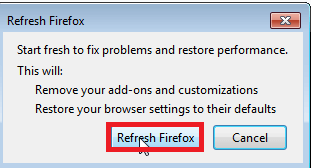
7. წაშალეთ და დააინსტალირეთ თქვენი ბრაუზერი
ახლა შეგიძლიათ განიხილოთ უახლესი Mozilla Firefox ან Chrome პროგრამის დეინსტალაცია და შემდეგ ახალი ინსტალაცია.
ეს რთულია, მაგრამ წარმატების შემთხვევაში, თქვენ აღარ იჩივლებთ, რომ თქვენი მისამართის ზოლი არ ეძებს.
სხვა სტატიები შერჩეული მხოლოდ თქვენთვის:
- 4 საუკეთესო ბრაუზერის ხელსაწყოთა ზოლის მოცილების პროგრამა Windows-ისთვის
- 5 საუკეთესო ბრაუზერი ძველი, ნელი კომპიუტერებისთვის
- რომელია საუკეთესო პლატფორმის ბრაუზერები 2019 წელს გამოსაყენებლად?
ჯერ კიდევ გაქვთ პრობლემები? გაასწორეთ ისინი ამ ხელსაწყოთი:
სპონსორირებული
მძღოლებთან დაკავშირებული ზოგიერთი საკითხი შეიძლება უფრო სწრაფად მოგვარდეს სპეციალური ხელსაწყოს გამოყენებით. თუ ჯერ კიდევ გაქვთ პრობლემები თქვენს დრაივერებთან, უბრალოდ გადმოწერეთ DriverFix და გაუშვით იგი რამდენიმე დაწკაპუნებით. ამის შემდეგ, ნება მიეცით მას ხელში ჩაიგდოს და გამოასწორეთ ყველა თქვენი შეცდომა უმოკლეს დროში!


